インターネットエクスプローラーのアップデートをおすすめします!!
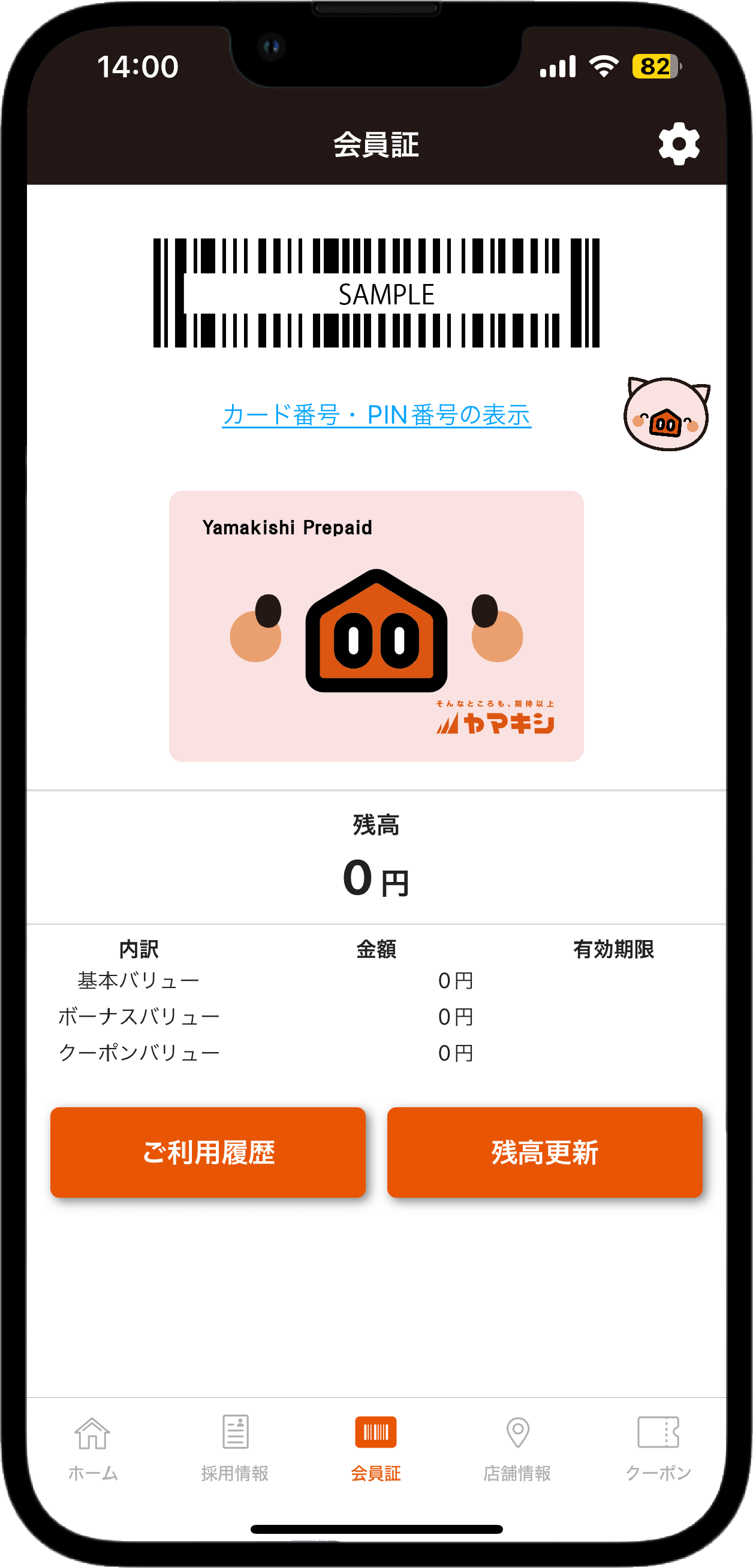
会員証
お買い物は会員証を提示するだけ!チャージは店頭専用機で可能!
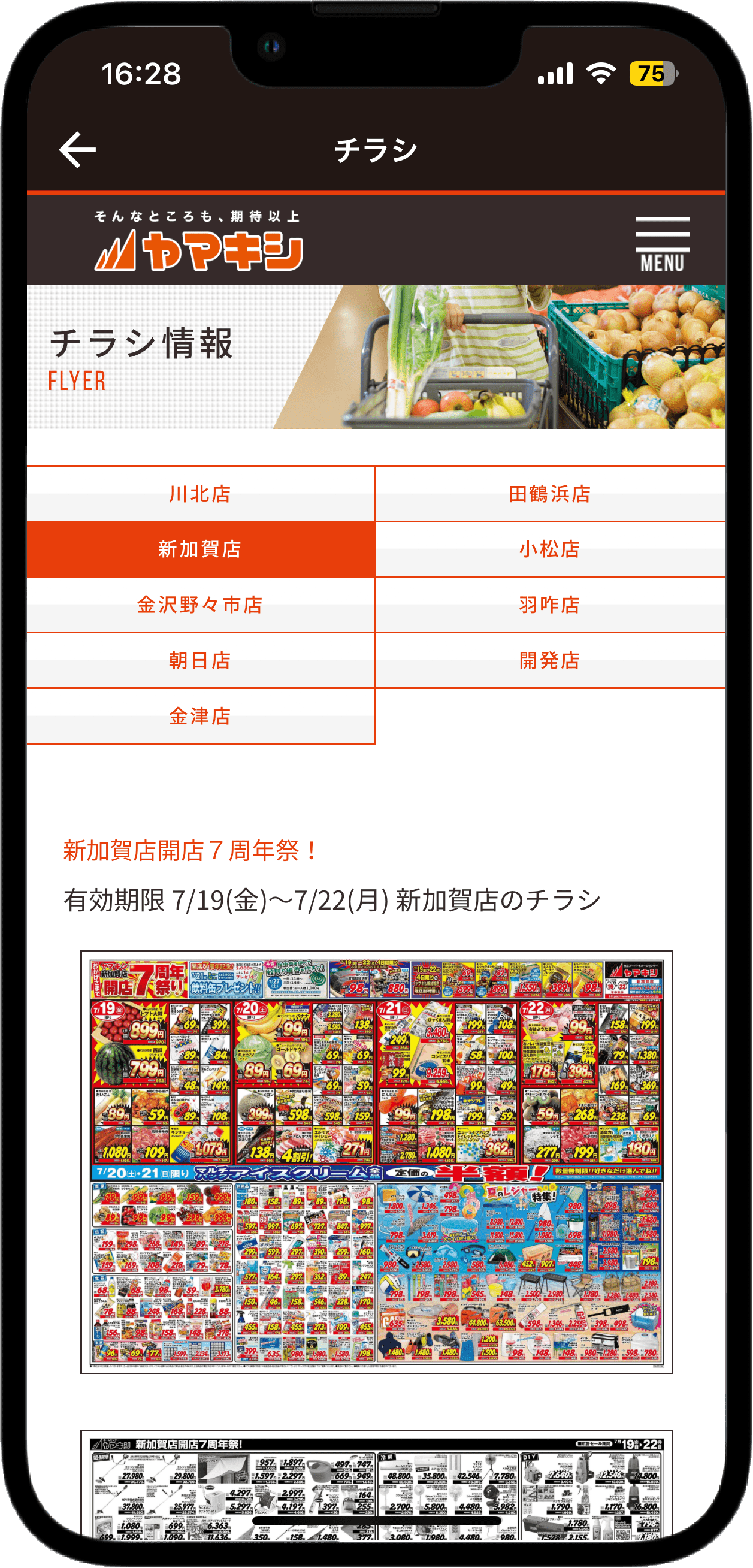
チラシ
お気に入り店舗を登録し、すぐにチラシが見れる!
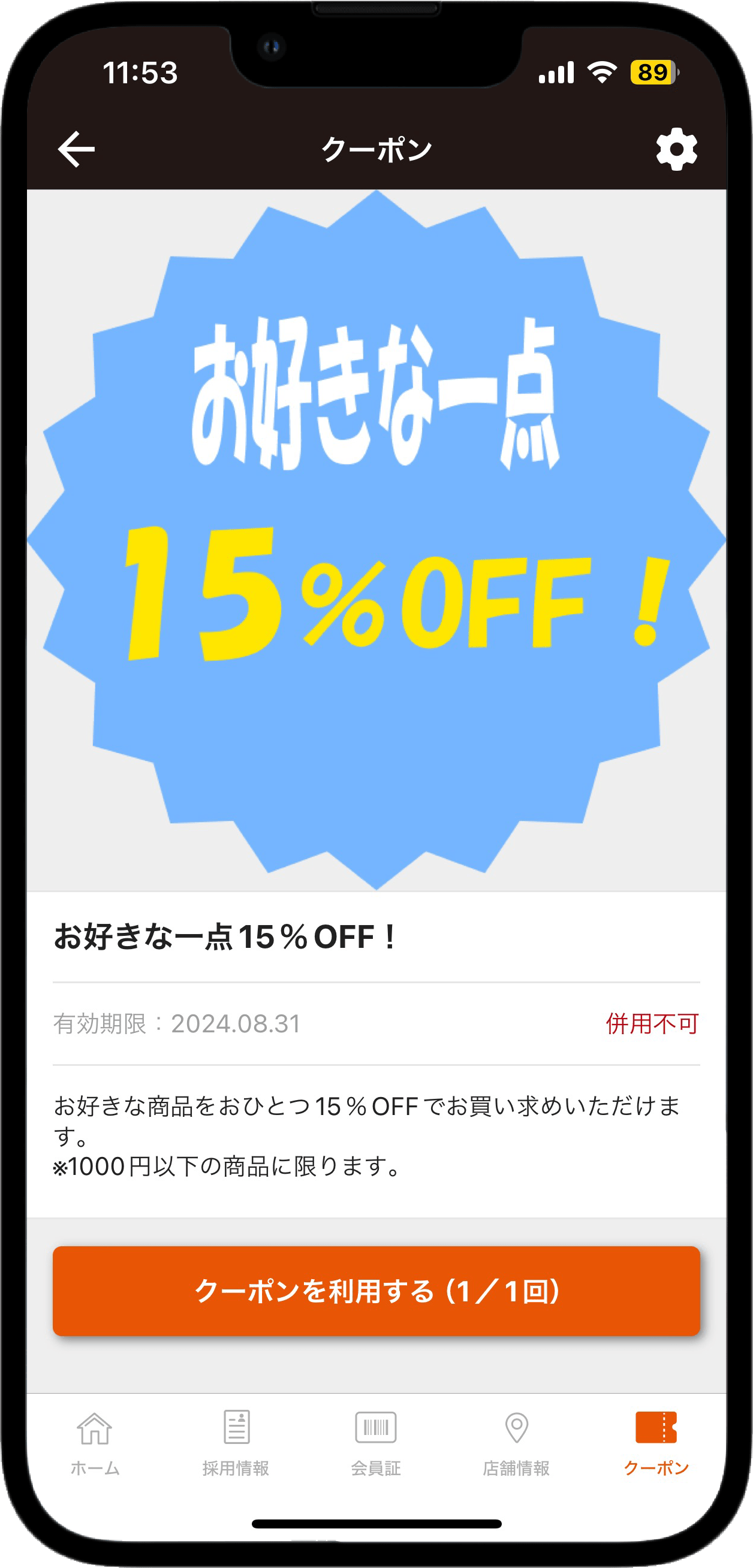
クーポン
アプリ会員専用のお得なクーポンを入手できる!

お知らせ
お得な情報がすぐに届く!
1
アプリを起動し「新規会員登録・ログイン」ボタンをタップします。
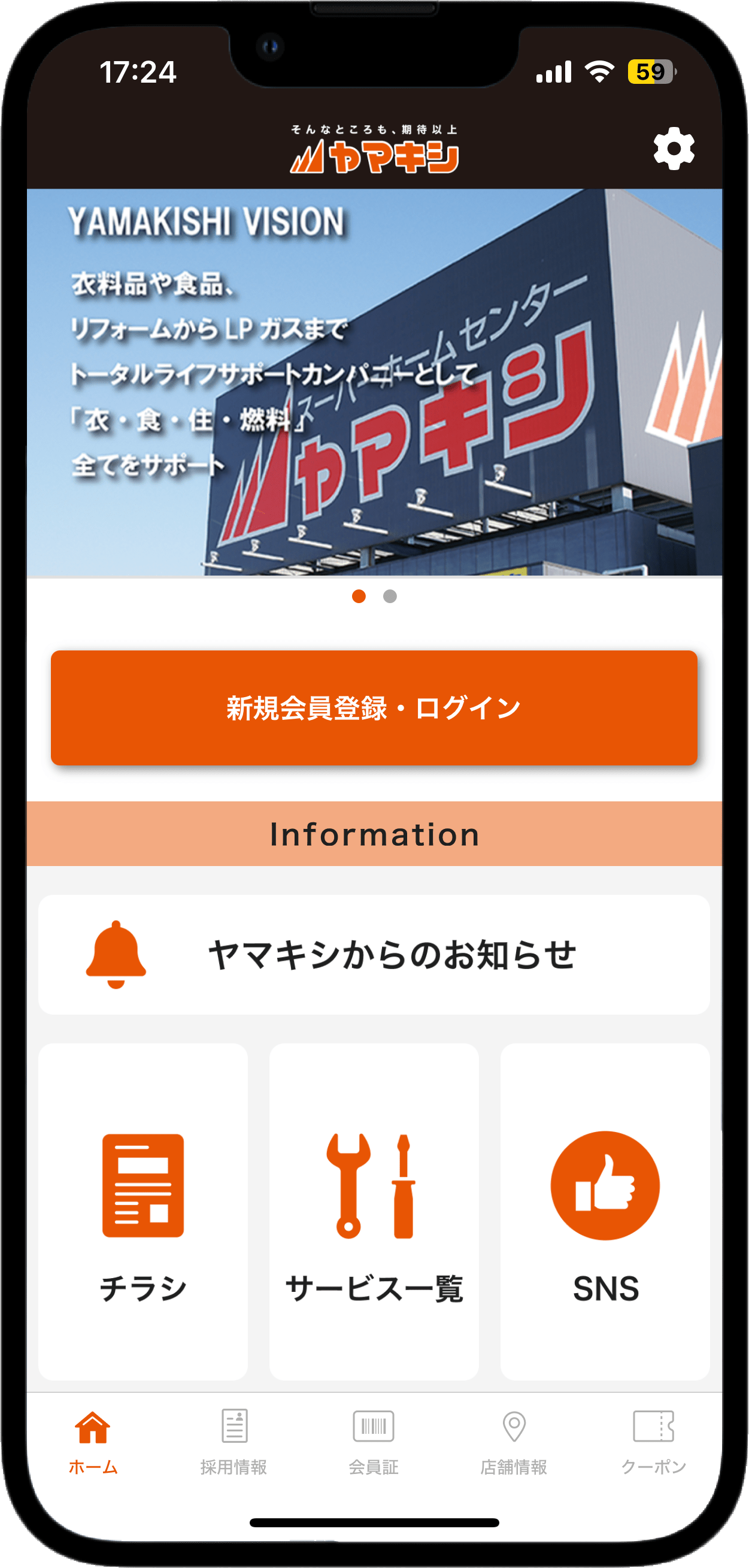
2
「新規会員登録」ボタンをタップして次に進みます。
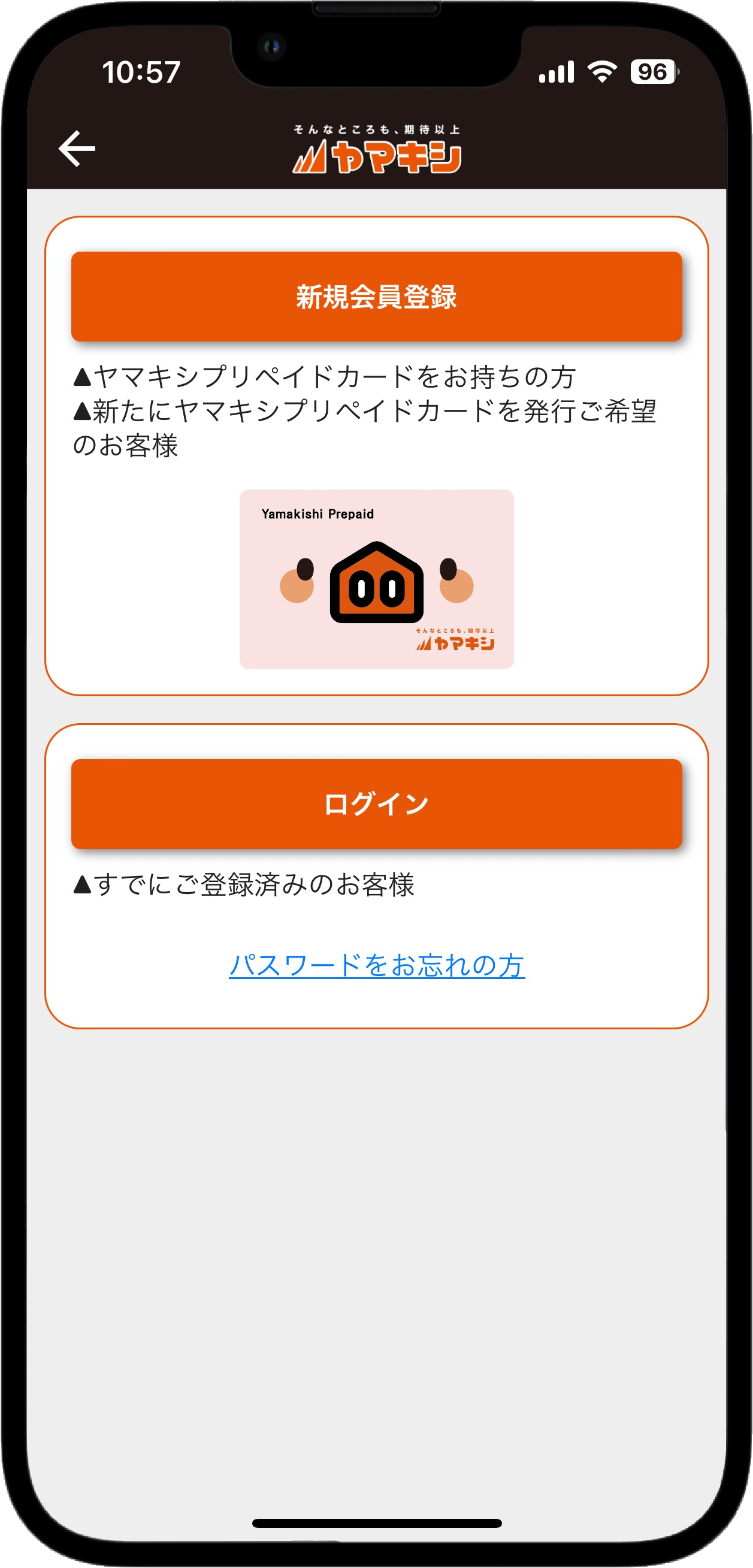
3
「ヤマキシプリペイドカード新規発行」ボタンをタップします。
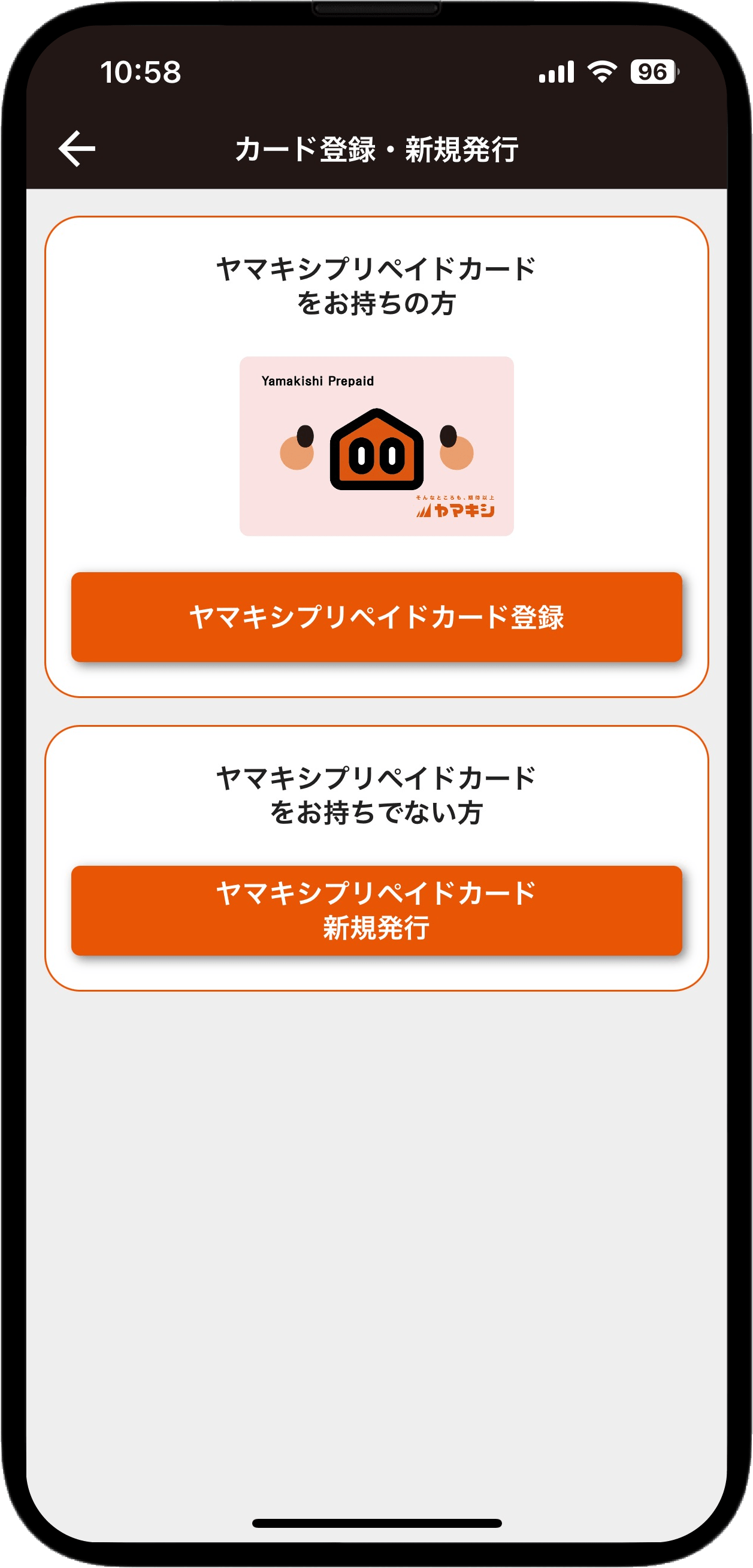
4
登録するメールアドレスを入力し、確認入力も全て入力し、右上の「送信」をタップします。
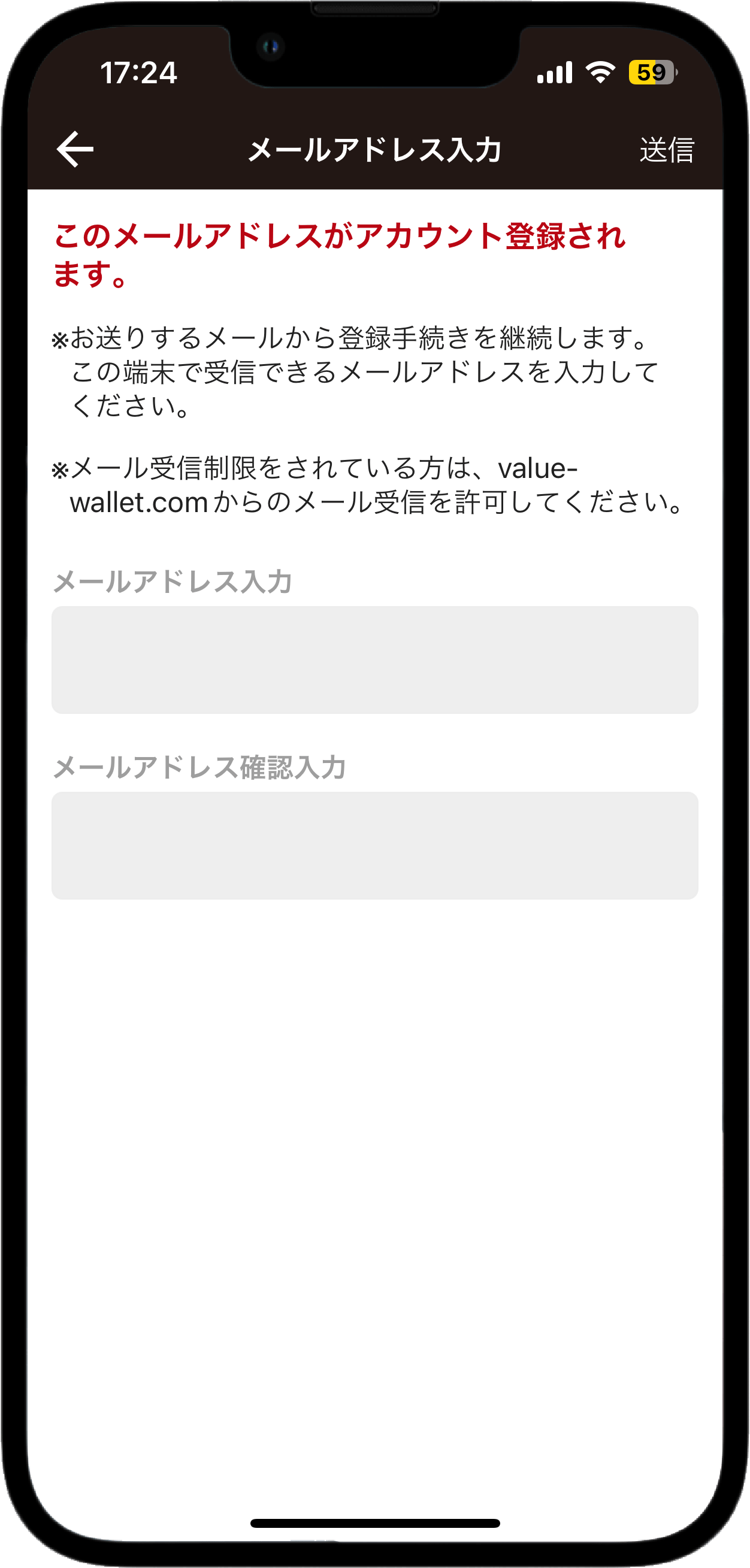
5
登録したメールアドレスに登録番号が送信され、「OK」ボタンが表示されるのでタップします。
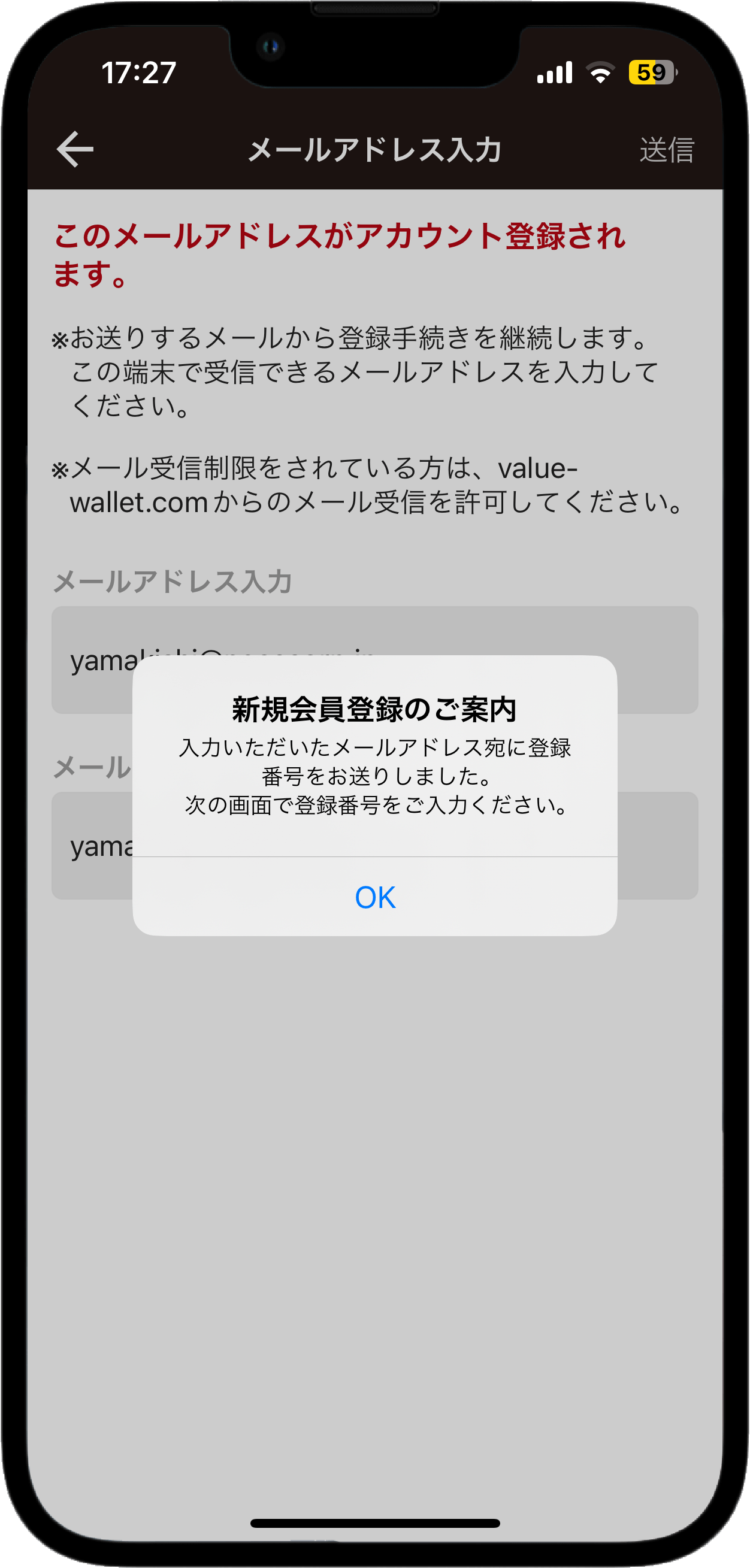
6
登録番号入力画面が開くので、登録メールに届いた「登録番号」を入力し、右上の「送信」をタップします。
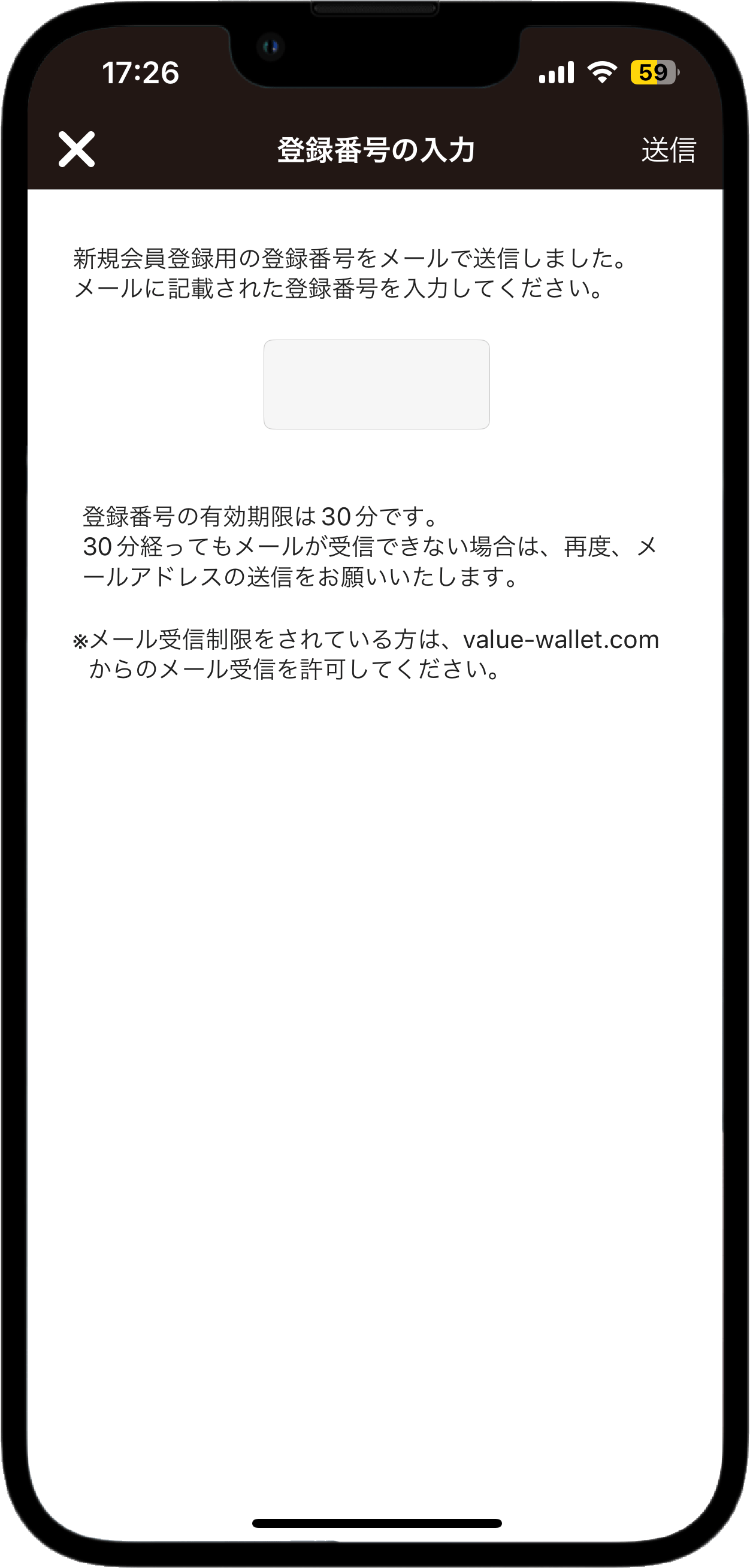
7
8文字以上16文字以内の英字と数字を組み合わせたパスワードをご自身で作成し入力してください。
「利用規約に同意する」にチェックを入れ、右上の「次へ」をタップします。
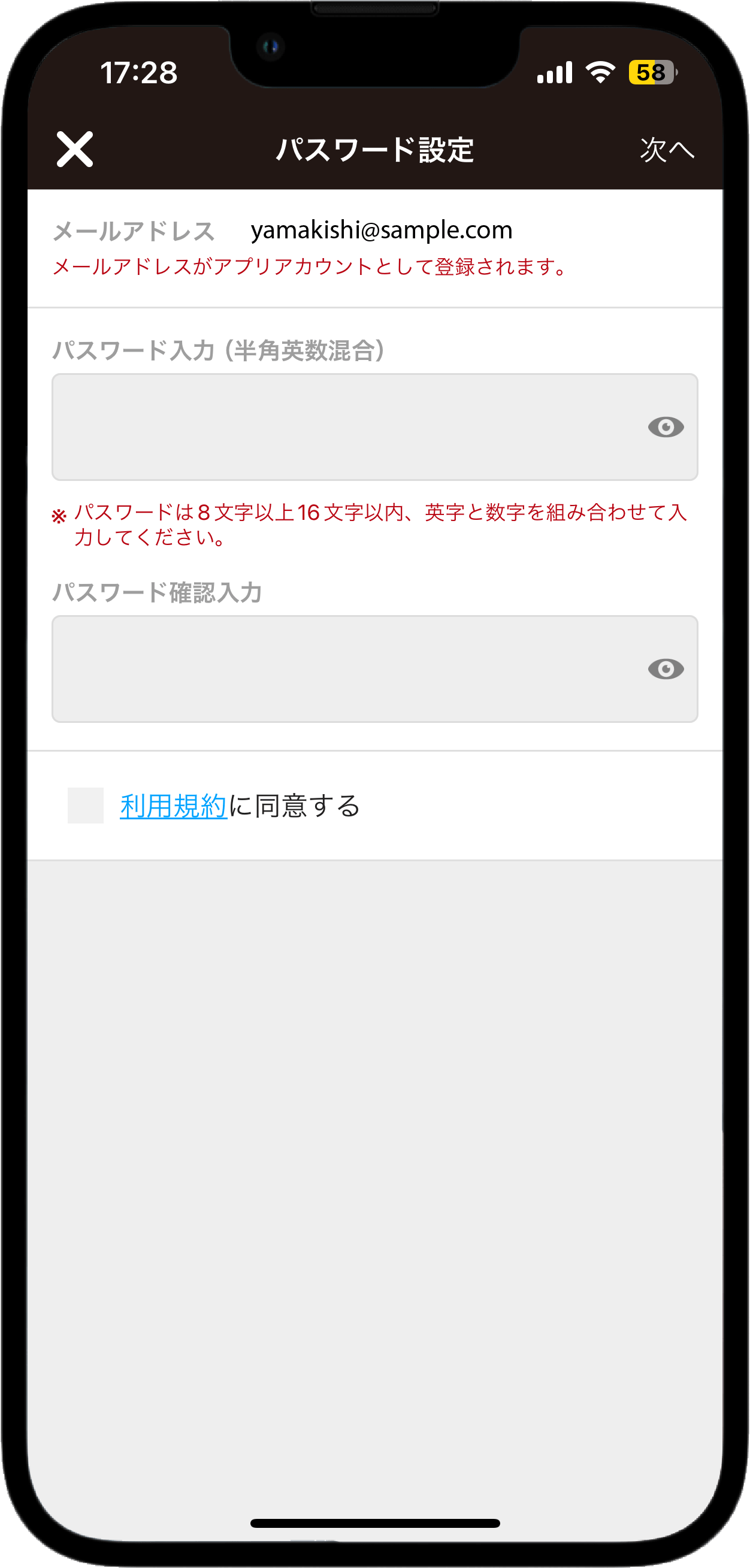
8
氏名、住所、電話番号等、必須項目を全て入力します。
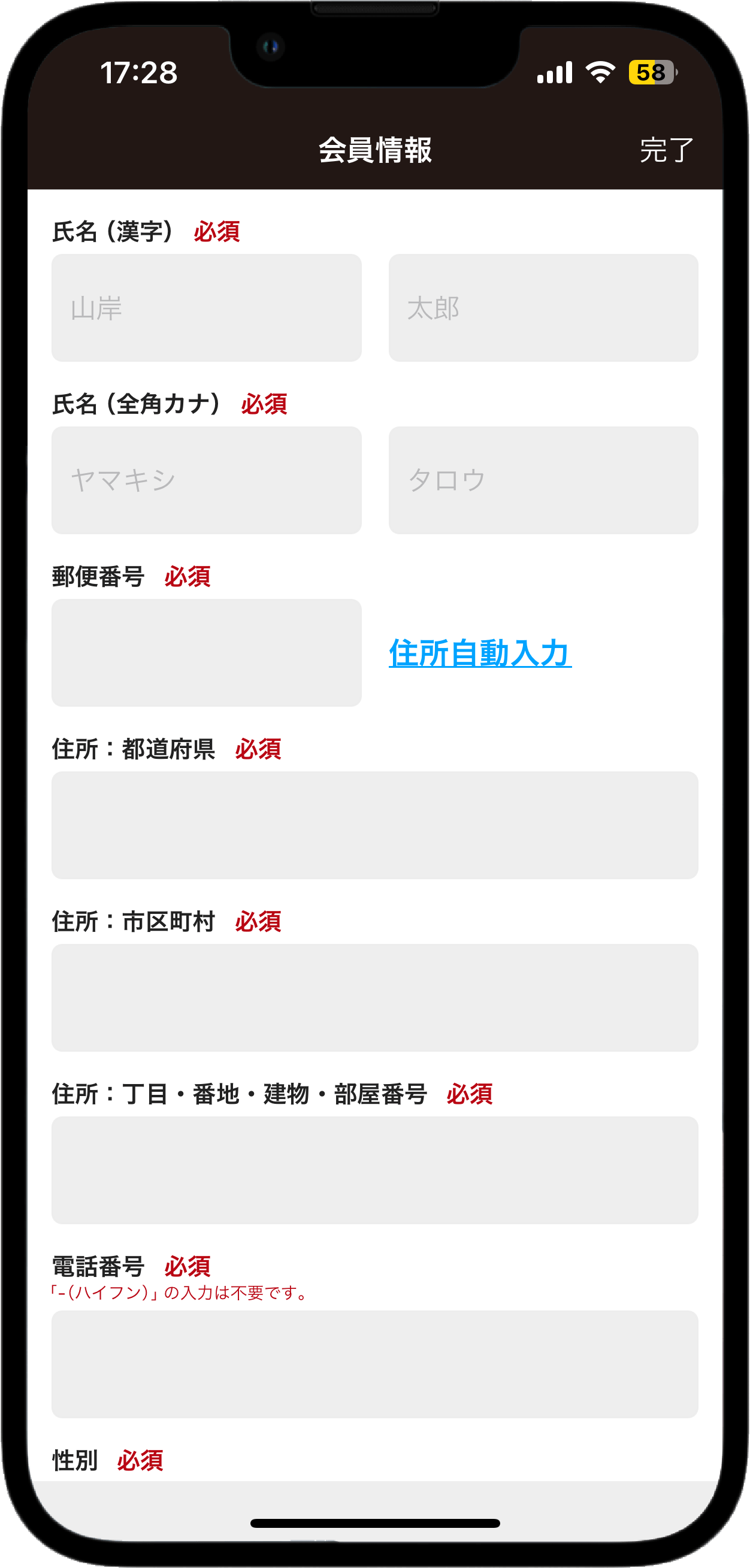
9
残りも入力し、最下部の「プライバシーポリシーに同意」にチェックを入れ、右上の「完了」をタップします。

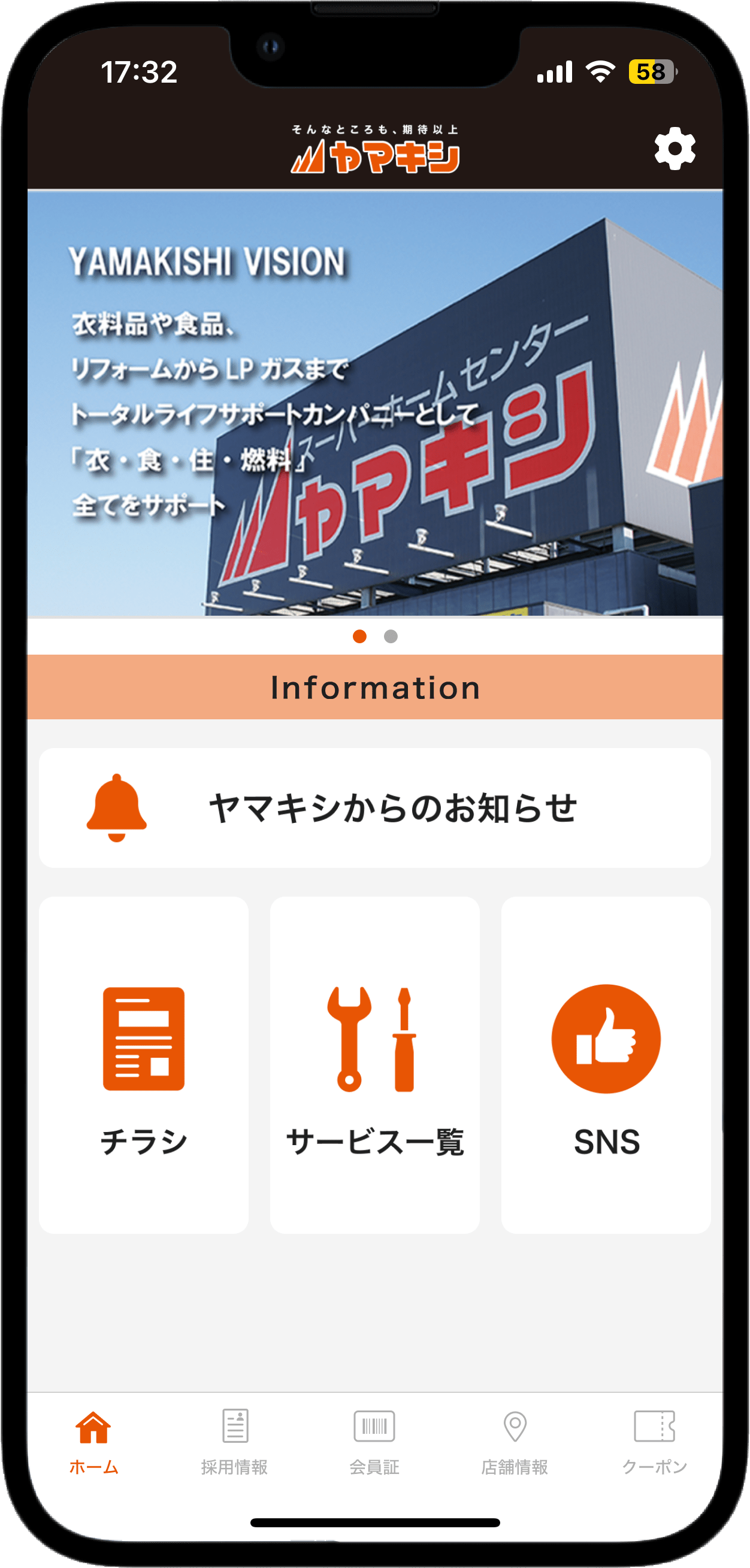

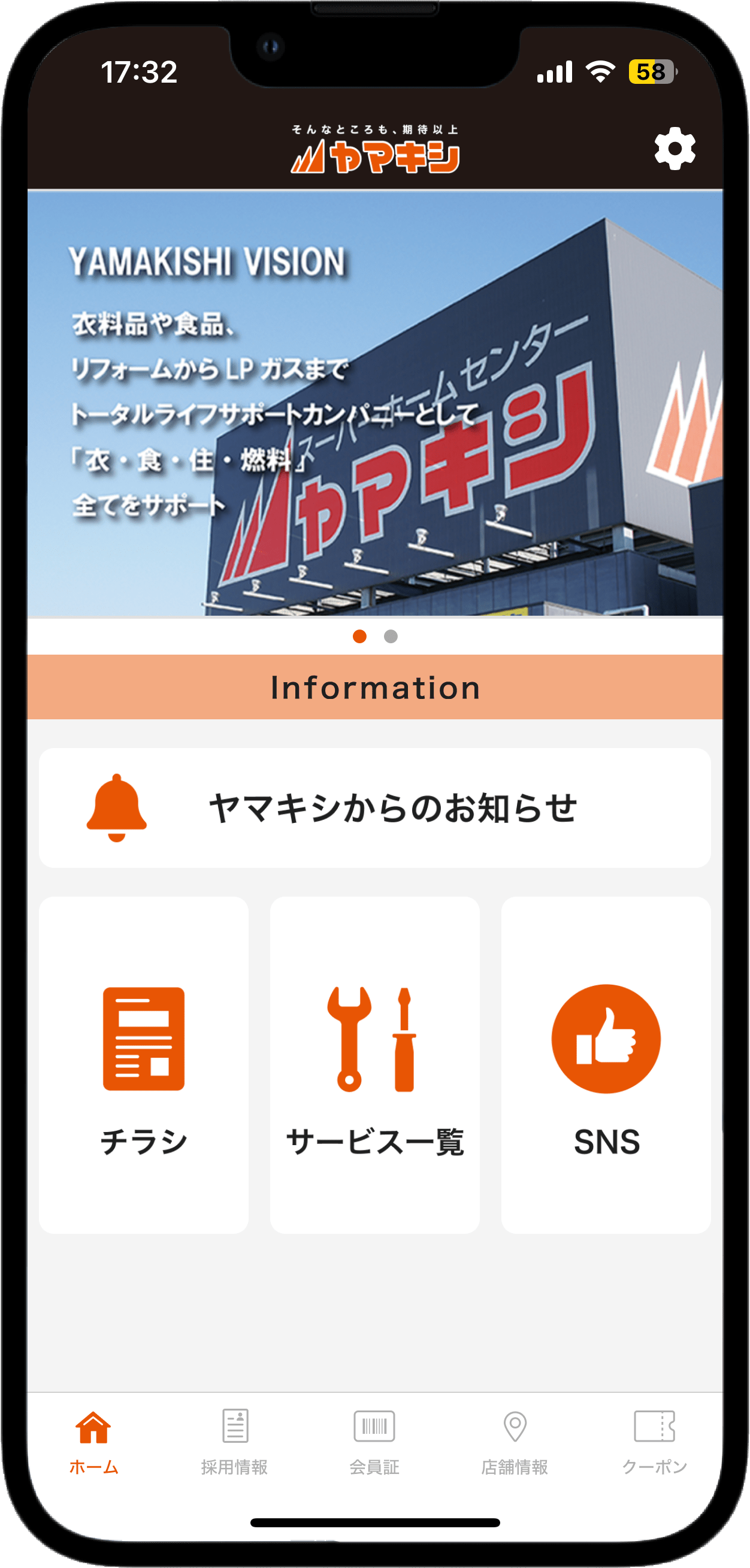
2
クーポンを利用する場合は、クーポンバーコードを会計前に提示してください。
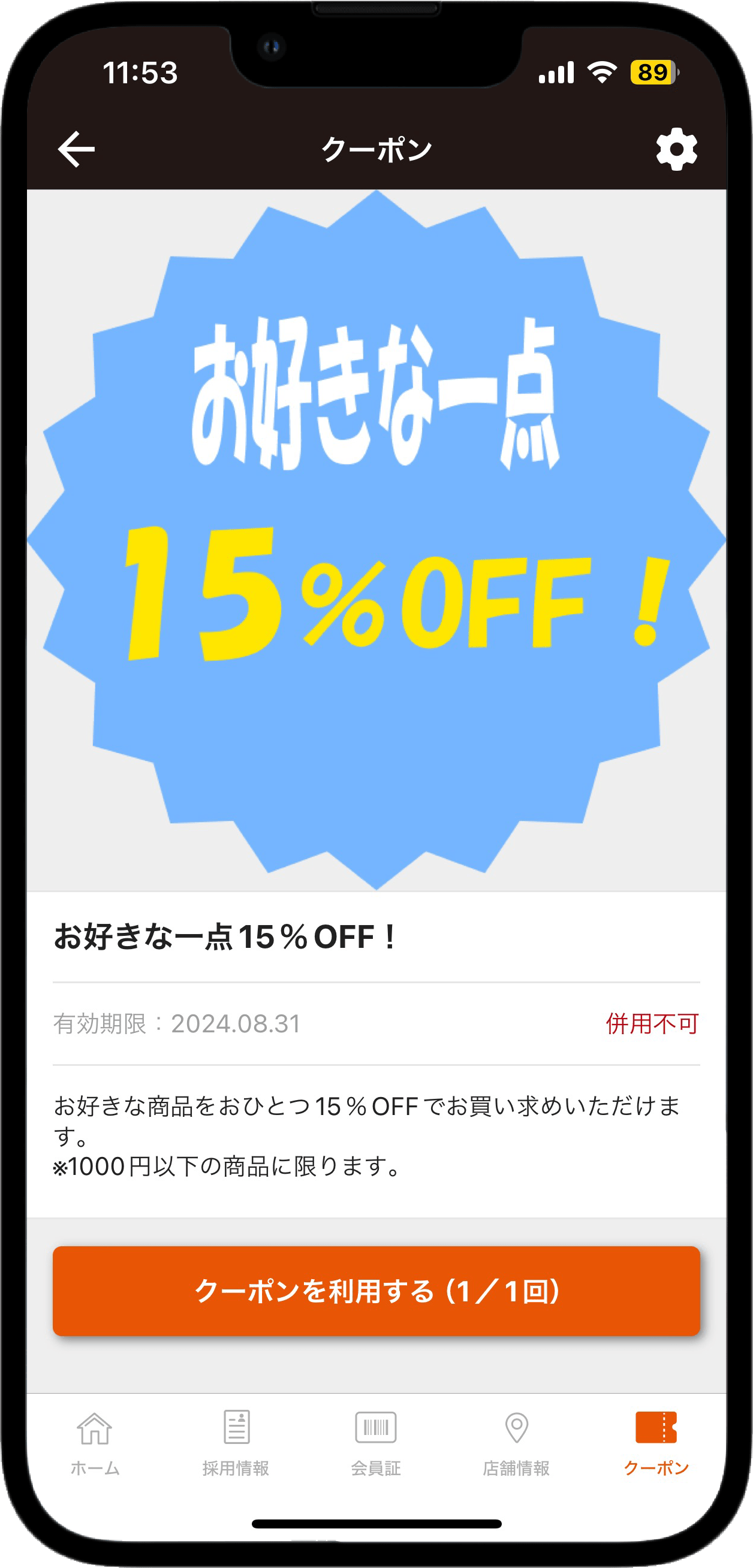
3
会計時に会員証のバーコード画面をスキャン、または、スタッフへ提示して決済を行ってください。
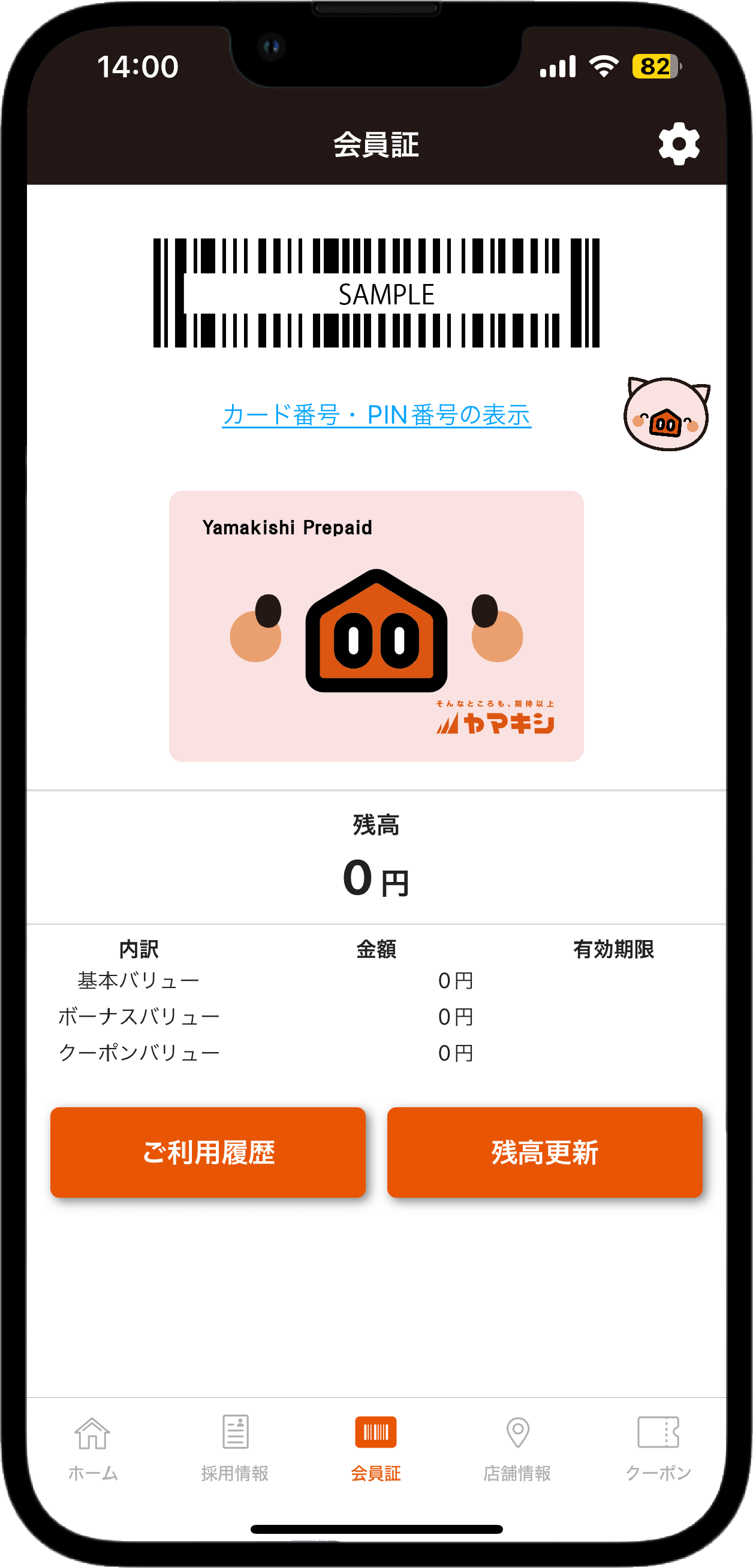
1
アプリを起動し、右下の「クーポン」ボタンをタップします。
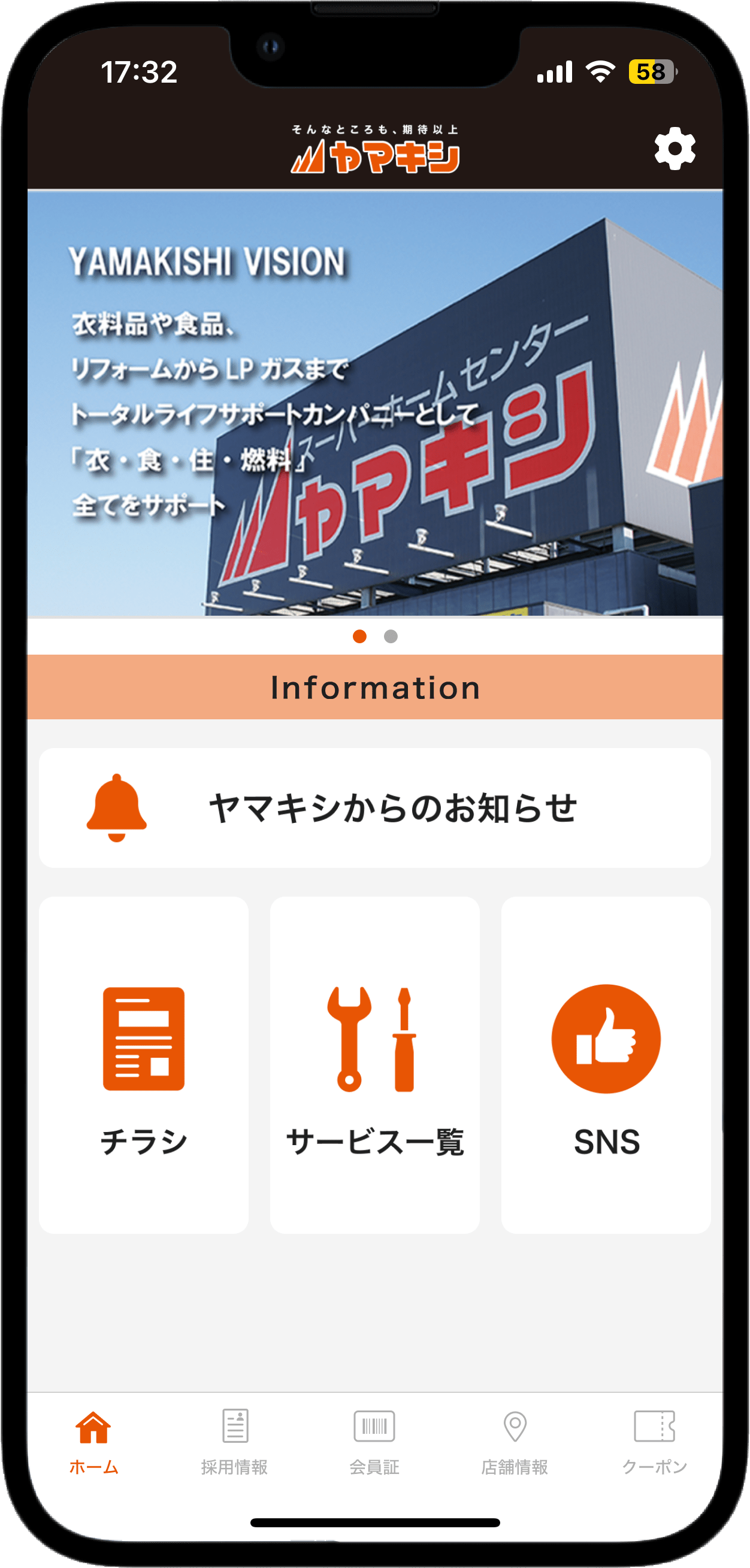
2
クーポンを利用する場合は、クーポンバーコードを会計前に提示してください。
※クーポンはお気に入り店舗のクーポンのみ表示されます
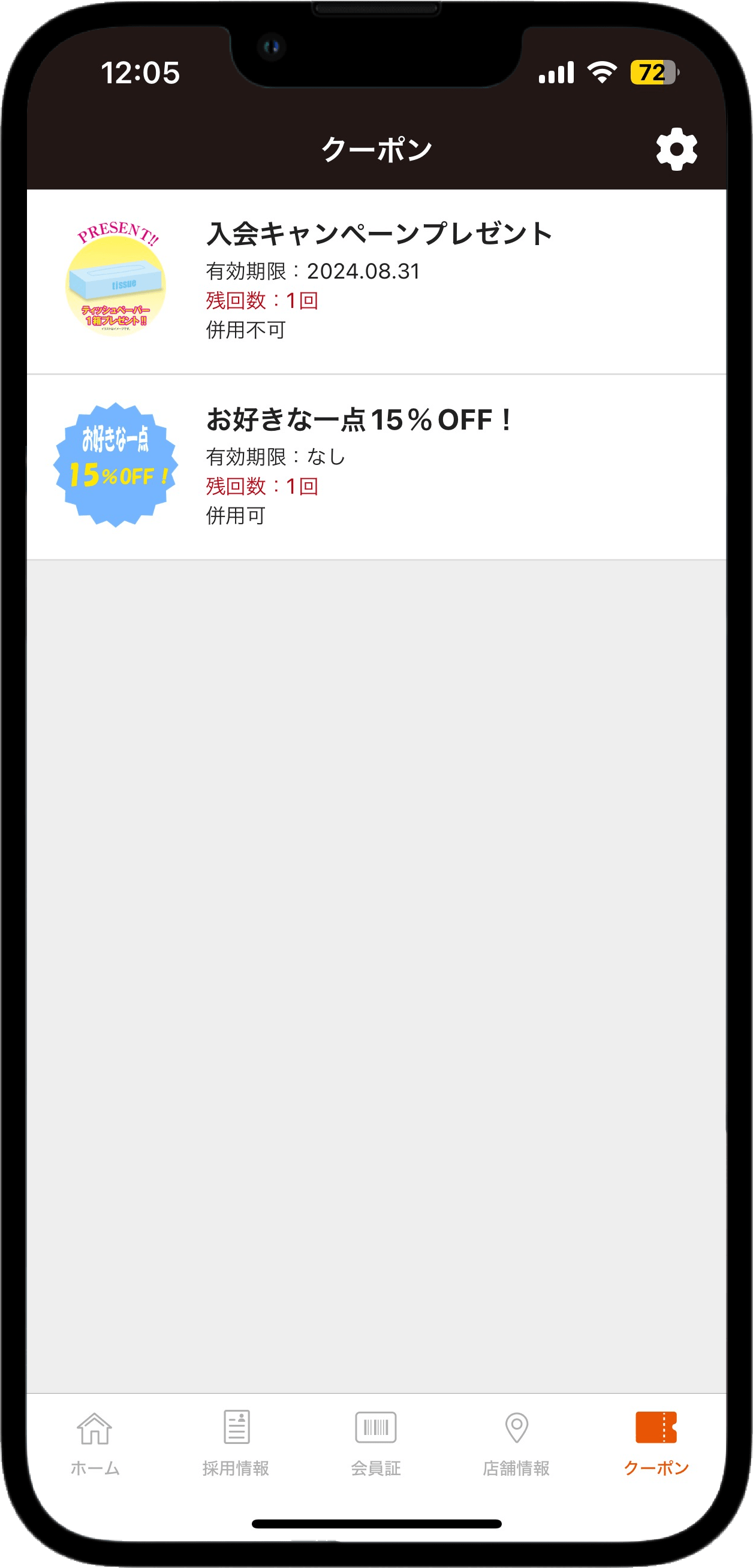
3
下部の「クーポンを利用する」ボタンをタップします。
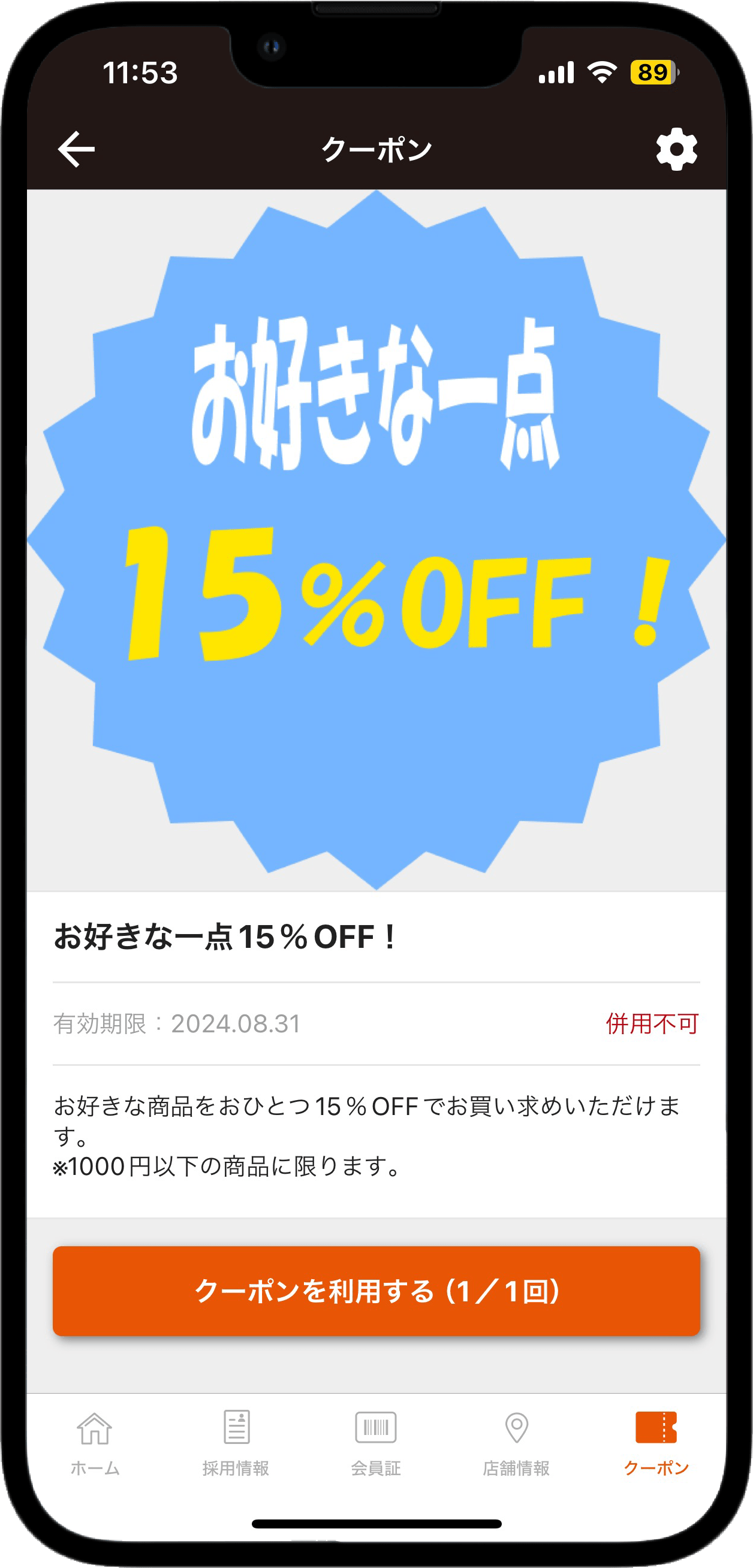
4
「利用する」ボタンをタップします。これにより利用済みになります。
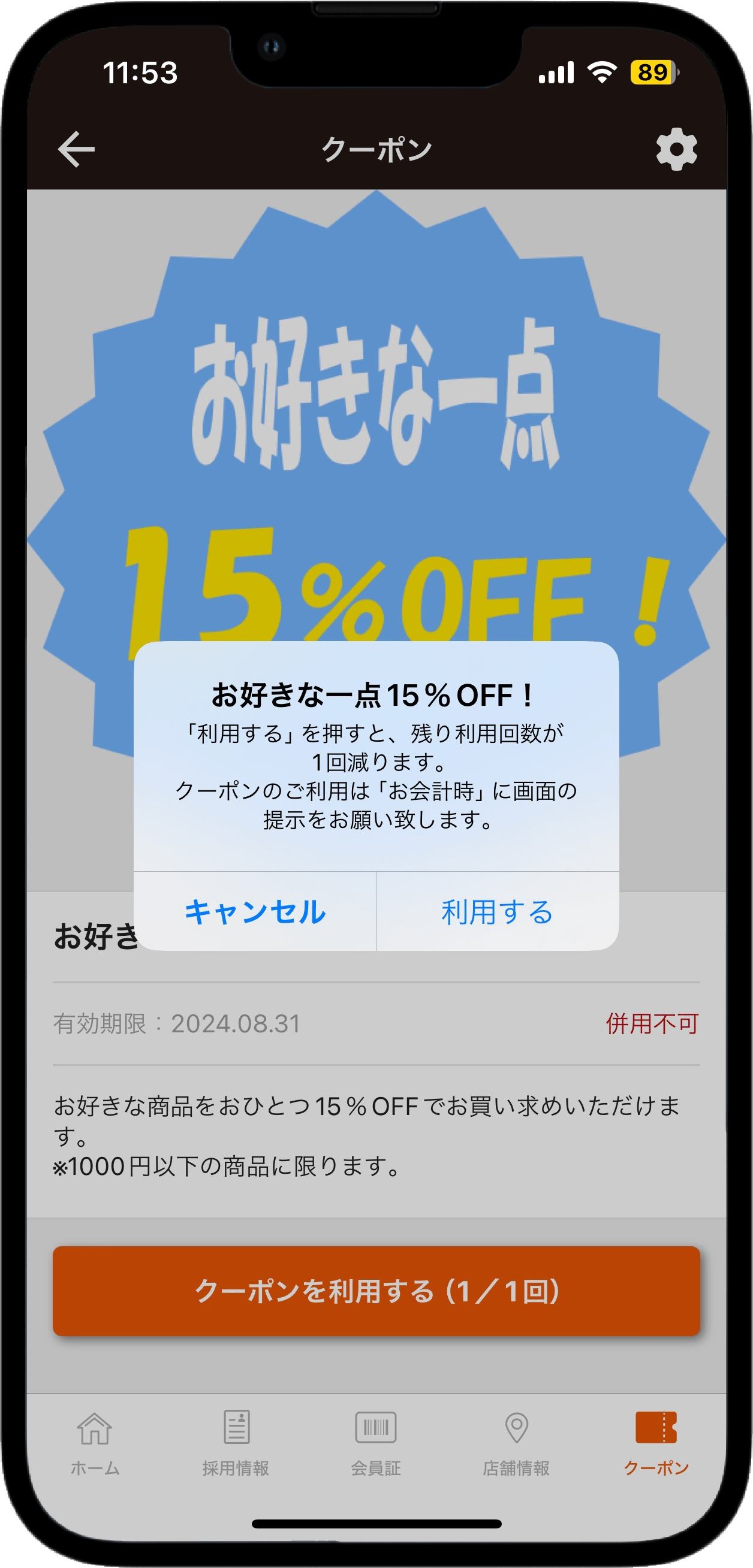
5
バーコードを提示して、「OK」ボタンをタップします。
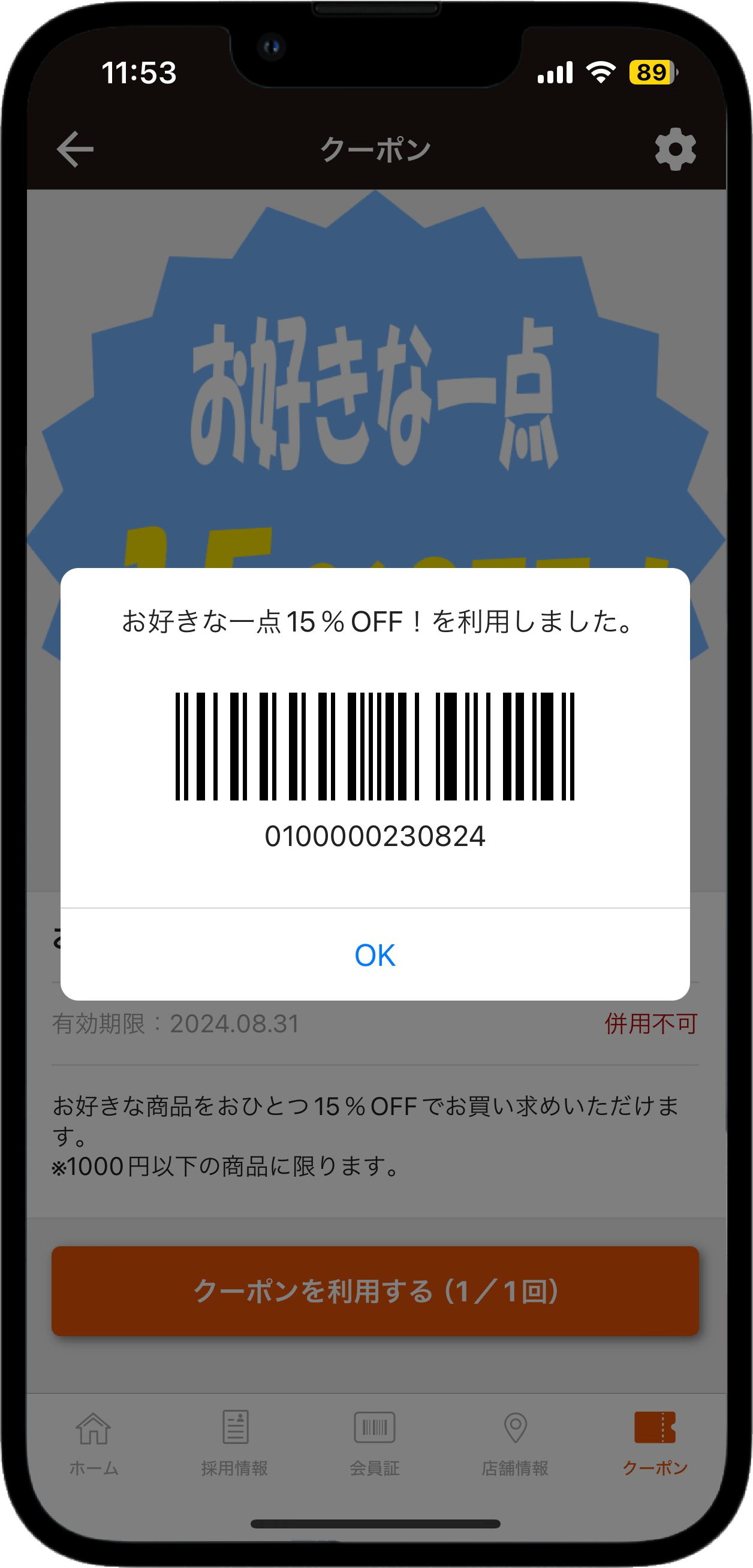
ヤマキシプリペイドカードを持っていなくてもアプリに登録できますか?
可能です。ヤマキシプリペイドカードをアプリ上で新規発行することが出来ます。
※上記の場合、アプリでの会員証となるため、プラスチックカードは発行されません。
アプリの登録に必要なものは何ですか?
スマートフォンと、ログイン用のメールアドレスが必要です。
アプリをインストールすることができません。
次の項目をご確認の上、再度お試しください。
メールが届きません。
ご使用のメールアドレスによっては稀に遅延や迷惑メールボックスに入っていることがあります。
迷惑メールの設定等を確認し、ドメイン指定受信を設定している場合は、 「@value-wallet.com」の許可をしてください。
迷惑メールの受信許可リストに追加する場合は「@value-wallet.com」を指定してください。
詳細な設定方法は、各携帯電話会社のホームページをご確認ください。上記を試しても届かない場合は契約されている携帯電話会社にお尋ね下さい。
@gmail.com等のフリーアドレスでもご登録いただけますので、そちらもお試しください。
「正しい登録番号を入力してください」という表示が出ます。
登録番号の有効期限はメール送信後30分間です。メール送信後30分以上経過しているか、複数回メールを送っており最新ではない登録番号を入力している可能性があります。最新の登録番号を入力するか、新たにメールを送信して、最新の登録番号を入力してください。
パスワードを忘れてしまい、ログインできません。
以下の手順でパスワードを変更いただけます。
ログインの方法が分かりません。
以下の手順でログインできます。
「正しいログインコードを入力してください」という表示が出ます。
ログインコードの有効期限はメール送信後30分間です。メール送信後30分以上経過しているか、複数回メールを送っており最新ではないログインコードを入力している可能性があります。最新のログインコードを入力するか、新たにメールを送信してください。
パスワードを何度も間違えてしまい、アカウントが利用停止中になってしまいました。どうすればいいですか。
パスワードを累計10回間違えると、不正ログインなどのセキュリティの観点から、アカウントを利用停止にします。
アカウントが利用停止中になってしまった場合は、お手数ですが、店舗までご連絡いただけますと幸いです。
店舗にてご本人様確認をさせていただき、利用停止の解除作業を行います。
登録済みの(または"した")メールアドレスを変更したいです。
下の手順で変更いただけます。
スマートフォンの機種変更前に準備しておくべきことはありますか?
メールアドレスにキャリアメールをご登録かつ、機種変更後にキャリアメールが利用できなくなる場合は、事前に機種変更後も利用可能なメールアドレスへの登録変更をお願いいたします。
※機種変更後のログイン時に認証コードの通知メールを受信できないと、新しいスマートフォンでログインできなくなります。
スマートフォンの機種変更をしました。どうしたらよいですか?
以下の手順でご利用いただけます。
※機種変更後のログイン時にログインコードの通知メールを受信できないと、新しいスマートフォンでログインできなくなります。メールアドレスにキャリアメールをご登録かつ、機種変後にメールアドレスを変更する等でキャリアメールが利用できなくなる場合は、機種変更する前に、機種変後も利用可能なメールアドレスへの登録変更をお願いいたします。
住所など、登録した内容が変わりました。どこから変更できますか?
以下の手順でご利用いただけます。
チャージはどうやってするの?
アプリの方もチャージは店頭のチャージ機にてお願いします。
チャージ方法はこちら
https://yamakishi.co.jp/news/post/95211
アプリを退会したいです。
ログインした状態でアプリ画面右上の、歯車のアイコンをタップしてください。
尚、退会するとアカウント情報・会員情報が削除されます。
残高が残っている場合は利用できなくなりますので、ご注意ください。
但し、プラスチックのヤマキシプリペイドカードをお持ちの場合は、引き続きカードタイプでご利用頂けます。
お問合せ内容によっては、お客様情報の確認をさせていただく場合がございます。お問合せ受付後、通常4~5日以内にヤマキシより返信メールをお送りします。